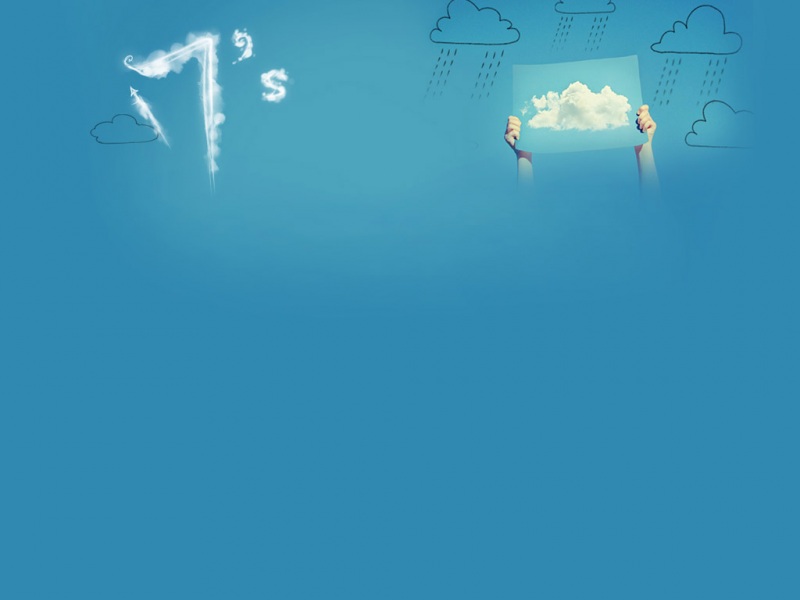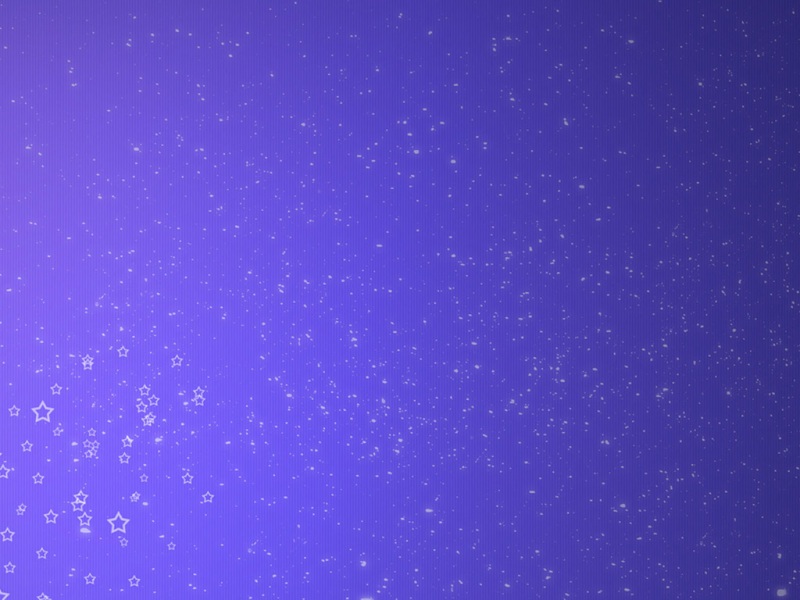文章目录
1. 按2. 暂时关闭Windows Defender实时保护3. 永久关闭实时保护1. 按
开启Windows Defender实时保护有时候会导致系统变得异常卡顿,严重影响系统的流畅度,并且由于会有几率错误拦截和查杀我们的正常操作,所以还会导致我们的程序无法正常运行,因此对于不少用户来说,永久或临时关闭Windows Defender实时保护是非常有必要的。
2. 暂时关闭Windows Defender实时保护
点击开始→设置→更新和安全→Windows安全中心,打开Windows安全中心;点击主页→病毒和威胁防护或管理设置,关闭实时保护。这样就暂时关闭了实时保护,每次重启或者过几个小时后系统都会自动打开实时保护。
3. 永久关闭实时保护
同时按下Win和R键以打开运行对话框,输入gpedit.msc,单击确定按钮,打开本地组策略编辑器。在左侧窗格中依次展开计算机配置->管理模板->Windows组件->Microsoft Defender防病毒
在右侧窗格中双击关闭Microsoft Defender防病毒选项
在打开的窗口中,选中已启用选项,然后先单击应用按钮,最后再点击确定按钮
在Microsoft Defender防病毒列表中,双击打开实时保护目录,然后双击关闭实时保护选项,在打开的窗口中选中已启用,然后依次单击应用和确定按钮。
这样可以在Windows 11电脑上永久禁用Windows Defender杀毒软件,更改如果不能立即生效,请重新启动电脑。
Win11关闭Windows Defender实时保护 暂时关闭和永久关闭方法 | Win10怎么永久关闭Windows Defender实时保护
如果觉得《Win11关闭Windows Defender实时保护 暂时关闭和永久关闭方法 | Win10怎么永久关闭》对你有帮助,请点赞、收藏,并留下你的观点哦!